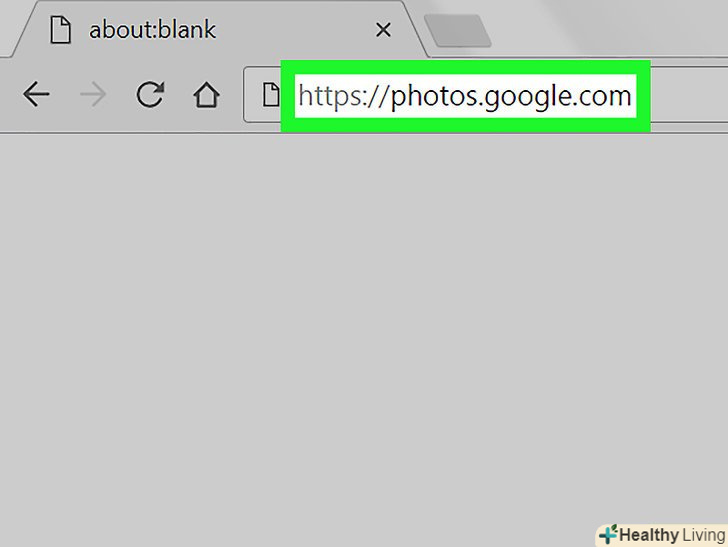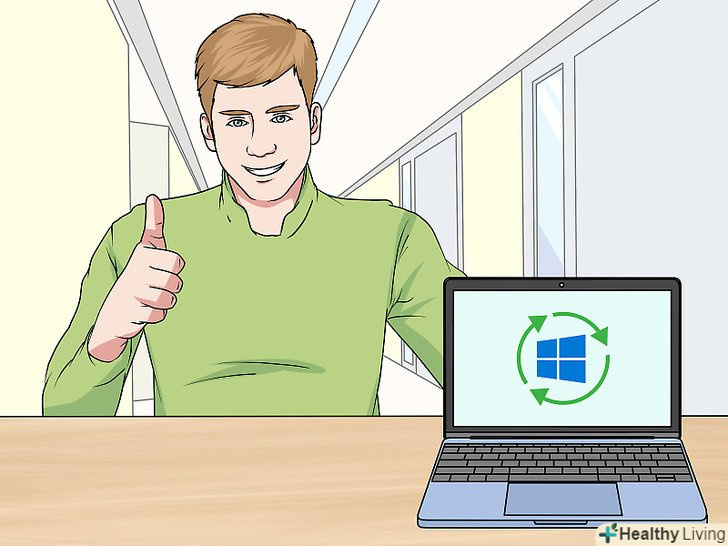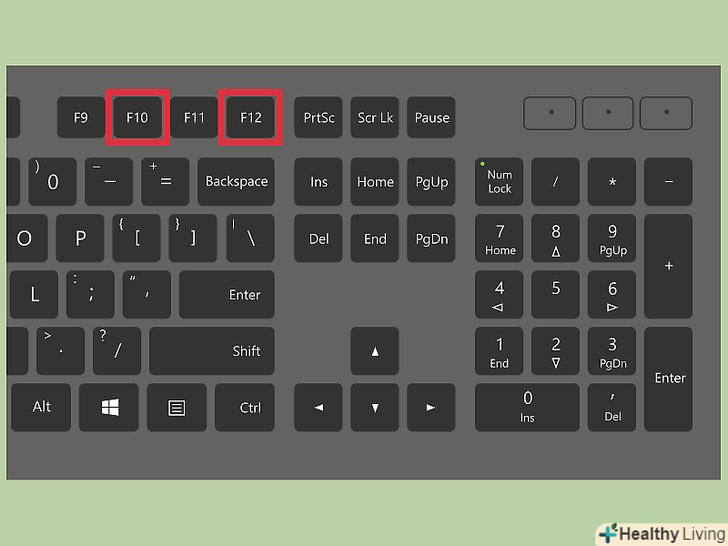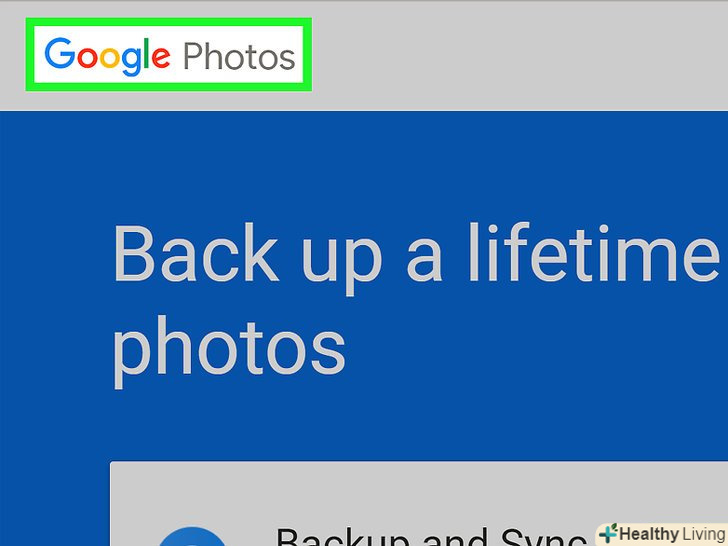З даної статті ви дізнаєтеся, як в Windows користуватися клавішею «Print Screen», щоб зробити знімок екрана (скріншот). Коли ви зробите скріншот, вставте його в програму, наприклад, в Paint або Microsoft Word.
Кроки
Частина1 З 2:
Як зробити скріншот
Частина1 З 2:
 Знайдіть клавішу⎙ Print Screen . зазвичай вона знаходиться в правій частині ряду функціональних клавіш (функціональною клавішею є, наприклад, F5), які розташовані у верхній частині клавіатури.
Знайдіть клавішу⎙ Print Screen . зазвичай вона знаходиться в правій частині ряду функціональних клавіш (функціональною клавішею є, наприклад, F5), які розташовані у верхній частині клавіатури.- Як правило, на потрібній клавіші під словами «Print Screen» є слова «Sys Req».
- Потрібна клавіша може позначатися як "prt scr», «prnt scrn»або "prt sc".
- Якщо слова «Print Screen» розташовані під іншими словами (наприклад, під «Sys Req»), потрібно натиснути клавішуFn, а потім натиснути клавішу Print Screen», щоб зробити скріншот.
 На екран виведіть зображення, знімок якого потрібно зробити.майте на увазі, що на скріншоті буде все (крім покажчика миші), що в даний момент відображається на екрані.
На екран виведіть зображення, знімок якого потрібно зробити.майте на увазі, що на скріншоті буде все (крім покажчика миші), що в даний момент відображається на екрані.- Будьте обережні, коли робите скріншот, тому що на екрані може відображатися особиста інформація.
 Натисніть клавішу⎙ Print Screen .так ви зробите знімок екрана і збережіть його в буфері обміну комп'ютера.
Натисніть клавішу⎙ Print Screen .так ви зробите знімок екрана і збережіть його в буфері обміну комп'ютера.- ЗатиснітьAlt, а потім натисніть ⎙ Print Screen, щоб зробити скріншот тільки активного вікна.
- У Windows 8 і 10 натисніть⊞ Win+⎙ Print Screen, щоб зробити знімок екрана і додати його в папку «скріншоти», яка знаходиться в папці «Зображення».
Частина2 З 2:
Як вставити скріншот
Частина2 З 2:
 Відкрийте програму, в яку потрібно вставити скріншот.такою програмою може бути Microsoft Paint, Word, PowerPoint, електронний лист або публікація в соціальних мережах.
Відкрийте програму, в яку потрібно вставити скріншот.такою програмою може бути Microsoft Paint, Word, PowerPoint, електронний лист або публікація в соціальних мережах.- Якщо ви відкриваєте Word, PowerPoint або будь-яку іншу програму пакета Microsoft Office, створіть новий (порожній) документ.
- Також скріншот можна вставити в існуючий документ.
 Клацніть там, куди потрібно вставити скріншот.наприклад, якщо ви хочете опублікувати скріншот у Twitter, створіть новий твіт. У разі Microsoft PowerPoint перейдіть на порожній слайд.
Клацніть там, куди потрібно вставити скріншот.наприклад, якщо ви хочете опублікувати скріншот у Twitter, створіть новий твіт. У разі Microsoft PowerPoint перейдіть на порожній слайд. НатиснітьCtrl+V.так ви вставите скріншот в обрану програму.
НатиснітьCtrl+V.так ви вставите скріншот в обрану програму.- У разі соціальної мережі або поштового клієнта скріншот буде автоматично доданий в якості вкладення.
Поради
- Клавіша "Print Screen" стане в нагоді, щоб зберегти копію онлайн-квитанції або іншого важливого документа без необхідності роздруковувати його на папері.
Попередження
- За допомогою клавіші «Print Screen» документ не можна відправити на принтер.